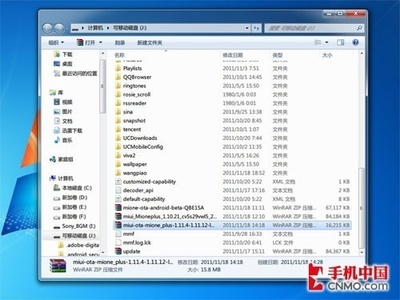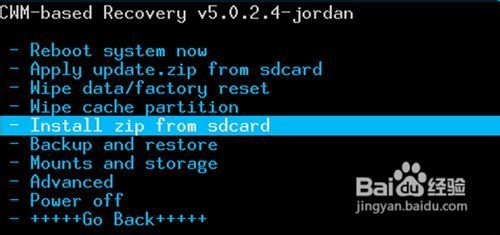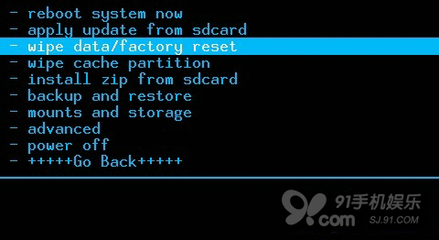专为苹果手机刷机的教程,希望对你们有所帮助
苹果手机刷机教程――工具/原料电脑/软件苹果手机刷机教程――方法/步骤
苹果手机刷机教程 1、
下载"苹果刷机助手最新版"
:解压至桌面或其它目录,如下图所示:
苹果手机刷机教程 2、
下载苹果手机驱动并安装,也可以直接安装iTunes(带驱动)。苹果刷机助手网站有下载。
苹果手机刷机教程 3、
打开软件,界面如下:
苹果手机刷机教程 4、
点击"查询SHSH",查询你的手机可以刷哪些版本的固件。
比如我的手机可以查询到有3个版本SHSH,可以随意刷其中一个版本。见下图:
苹果手机刷机教程_苹果4刷机教程
苹果手机刷机教程 5、
注:执行以上操作的时候软件会提示你让手机进入DFU模式。
进入DFU模式的办法:
1.保持手机处于开机模式或恢复模式,插入数据线。
2.同时按下手机的HOME键和开机键不要松开,直到手机屏幕熄灭再过4秒左右松开手机的开机键,但不要松开HOME键,直到软件提示“成功”字样再将HOME键松开。
如果你没有查询到可刷的版本,那么请你备份你当前的SHSH版本,这一点很重要,当你手机系统崩溃或你感到臃肿的时候,便可以将手机刷成当前版本(即网上所说的平刷)。注:iPhone3G无需备份SHSH,一定可以查询到可刷版本。而iPhone3GS和iPhone4如没有查到当前版本,而你又想刷到当前版本,那必须要先备份,这一点很重要。见下图。
苹果手机刷机教程 6、
下载要刷版本的固件
到http://www.i4.cn或其它网站下载你想要刷的版本的固件,如果你电脑已有相应的固件,无需下载。下图所示的按钮也可以进入"苹果刷机助手"网站:
苹果手机刷机教程 7、
如这里,我在苹果刷机助手的官网上选择5.0.1的固件下载:
苹果手机刷机教程_苹果4刷机教程
苹果手机刷机教程 8、
.修改已下载文件后缀名
当固件下载完成之后,如果后缀名为zip,请将后缀名改为*.ipsw,固件名称的前面部分千万不要改动。点击"调入固件"按钮,选择你刚刚下载的固件。注意:苹果刷机助手有保基带功能,即使你用原厂固件刷机,刷完还是手机原有的基带版本。
注意:苹果刷机助手有保基带功能,即使你用原厂固件刷机,刷完还是手机原有的基带版本。
苹果手机刷机教程 9、
点击"一键刷机",准备刷机。
这时软件会提示你让手机进入DFU模式,如下图所示:
苹果手机刷机教程_苹果4刷机教程
苹果手机刷机教程 10、
全部刷机过程大约需要4到8分钟左右(看你的电脑配置情况而言),恭喜你,刷机完毕。
苹果手机刷机教程 11、
激活。
刷机完毕后,手机自动启动,并进入激活手机的设置向导,一键越狱前请先激活手机。
注:部分手机需要插入sim卡、有些还要开启iTuns,只要你按照手机上的提示进行操作便可激活手机了。(或者参考网上相关教程)
第九步.越狱。
如果你的固件版本是以下版本:
iphone3GS4.1
iphone3GS4.2.1
iphone3GS4.3.1
iphone3GS4.3.2
iphone3GS4.3.3
iphone3GS5.0.1
iphone3GS5.1.1
iphone44.1
iphone44.2.1
iphone44.3.1
iphone44.3.2
iphone44.3.3
iphone45.0.1
iphone45.1.1
均可完美越狱!!
点击“一键越狱”
苹果手机刷机教程_苹果4刷机教程
苹果手机刷机教程 12、
总结:
1.经过测试,苹果二代、三代、四代都刷机成功,不需要繁琐的打包过程。
2.苹果刷机助手网站上面二代、三代的自制固件都已经包含了越狱、解锁、激活,刷机后直接插卡使用。(3G和3GS部分版本0514、0515、0516的基带不能解锁,需要升级基带版本至0615)
3.苹果刷机助手有保基带功能,即使你用原厂固件刷机,刷完还是手机原有的基带版本。

 爱华网
爱华网